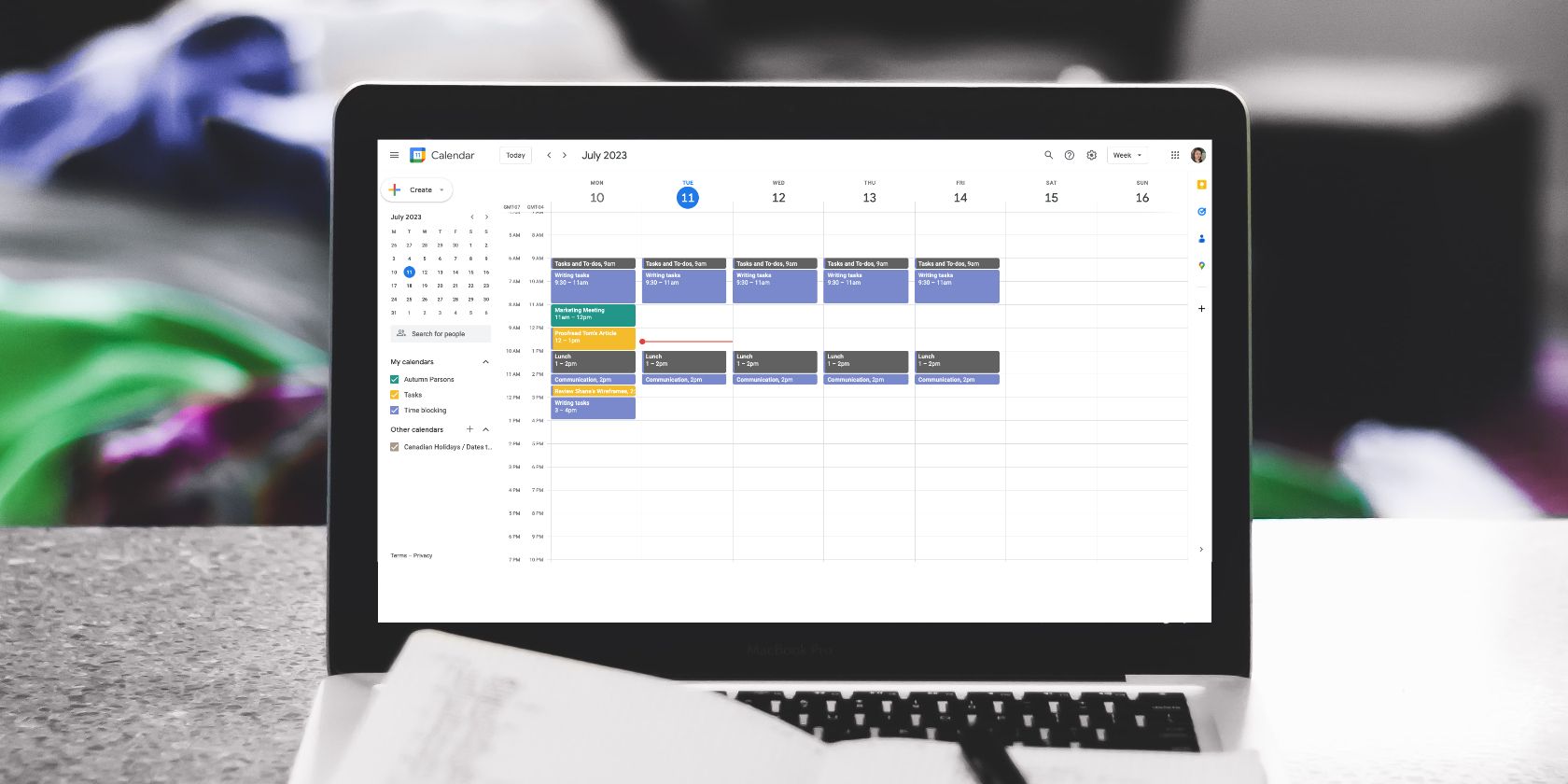آیا از اینکه جیمیل تقویم خود را با رویدادهای ناخواسته شلوغ می کند، خسته شده اید؟ تو تنها نیستی. با این ترفند کنترل تقویم خود را در دست بگیرید.
یک نماینده بازاریابی شما را به یک وبینار برای نرم افزاری که سال ها پیش امتحان کرده اید دعوت می کند. اول، شما ایمیل را نمیخواستید – به هر حال آنها آن را بهطور خودکار ارسال کردند. دوم، اکنون به عنوان یک رویداد در تقویم Google شما ظاهر می شود. چقدر آزاردهنده
زمان آن فرا رسیده است که جلوی آن را بگیریم. خوشبختانه، شما می توانید از ایجاد رویدادهای تقویم توسط Gmail برای شما جلوگیری کنید.
چگونه Gmail را از به روز رسانی تقویم گوگل خود متوقف کنیم؟
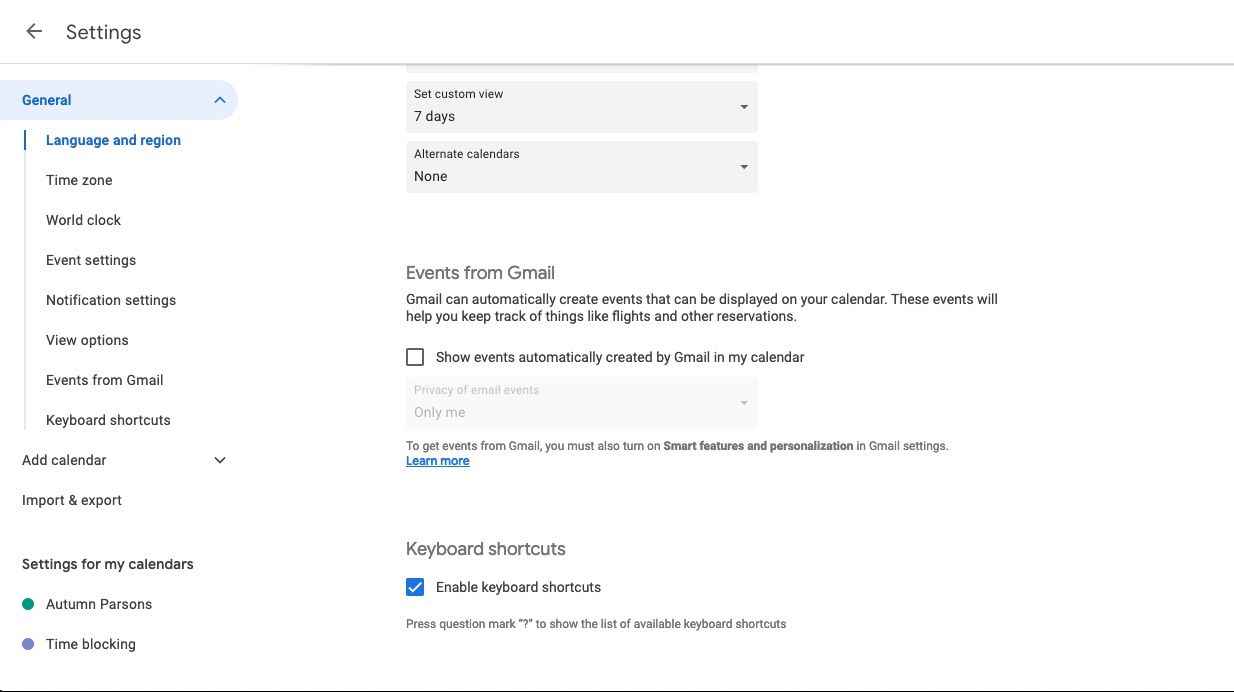
در حالی که ادغام بین Gmail، Calendar و Meet می تواند فوق العاده مفید باشد، همچنین می تواند منجر به ایجاد خودکار رویدادهای تقویم ناخواسته شود. خوشبختانه، می توانید این را از تنظیمات تقویم گوگل غیرفعال کنید. در اینجا به این صورت است:
- روی نماد چرخ دنده در سمت راست بالای صفحه خود کلیک کنید.
- تنظیمات را انتخاب کنید.
- رویدادها را از Gmail در نوار کناری زیر General انتخاب کنید یا تا زمانی که آن را پیدا کنید، پیمایش کنید.
- علامت نمایش رویدادهایی که بهطور خودکار توسط Gmail ایجاد میشوند را در تقویم من بردارید.
Google تغییرات شما را برای شما ذخیره خواهد کرد و دیگر رویدادهای Gmail را در تقویم خود دریافت نخواهید کرد.
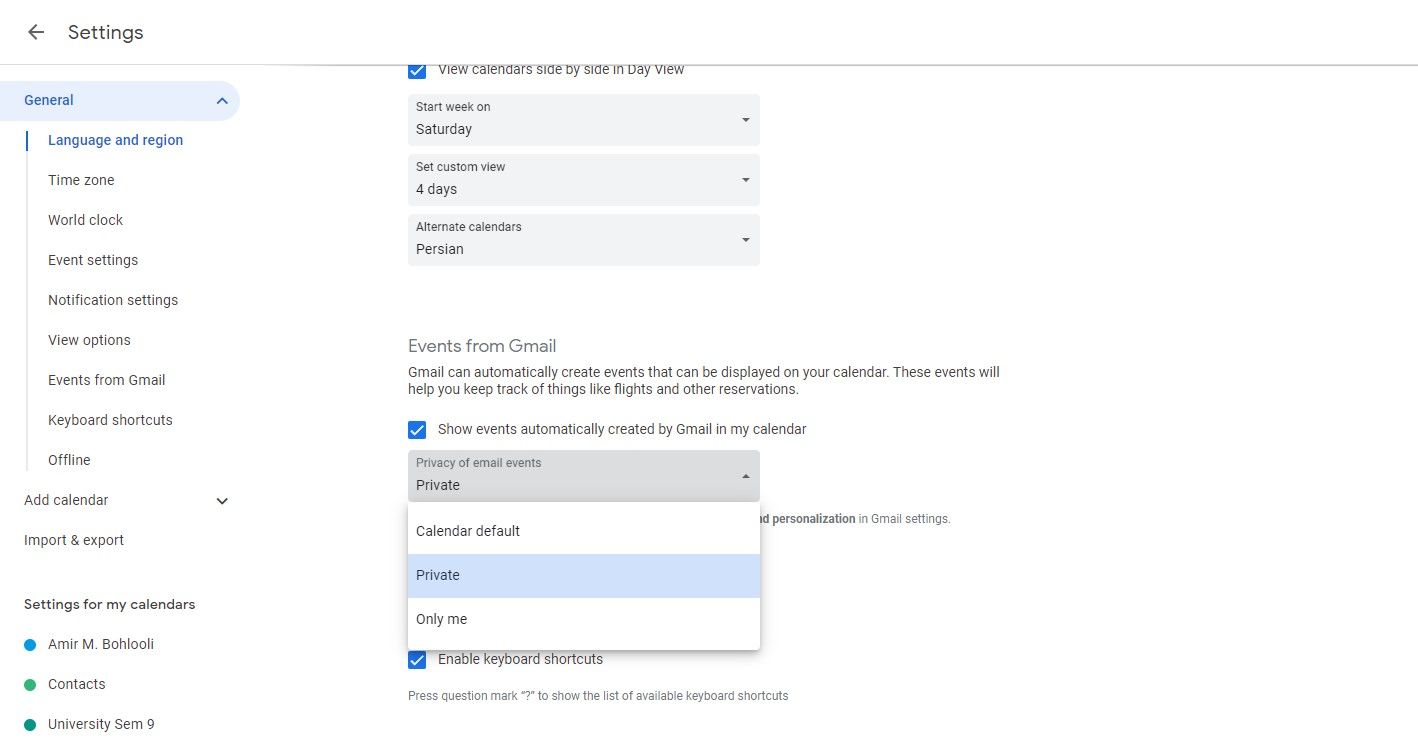
اگر میخواهید این ویژگی را حفظ کنید اما نمیخواهید دیگران این رویدادها را در تقویم شما ببینند، میتوانید از منوی کشویی زیر همان عنوان برای تغییر حریم خصوصی رویدادهای ایمیل به «فقط من» استفاده کنید.
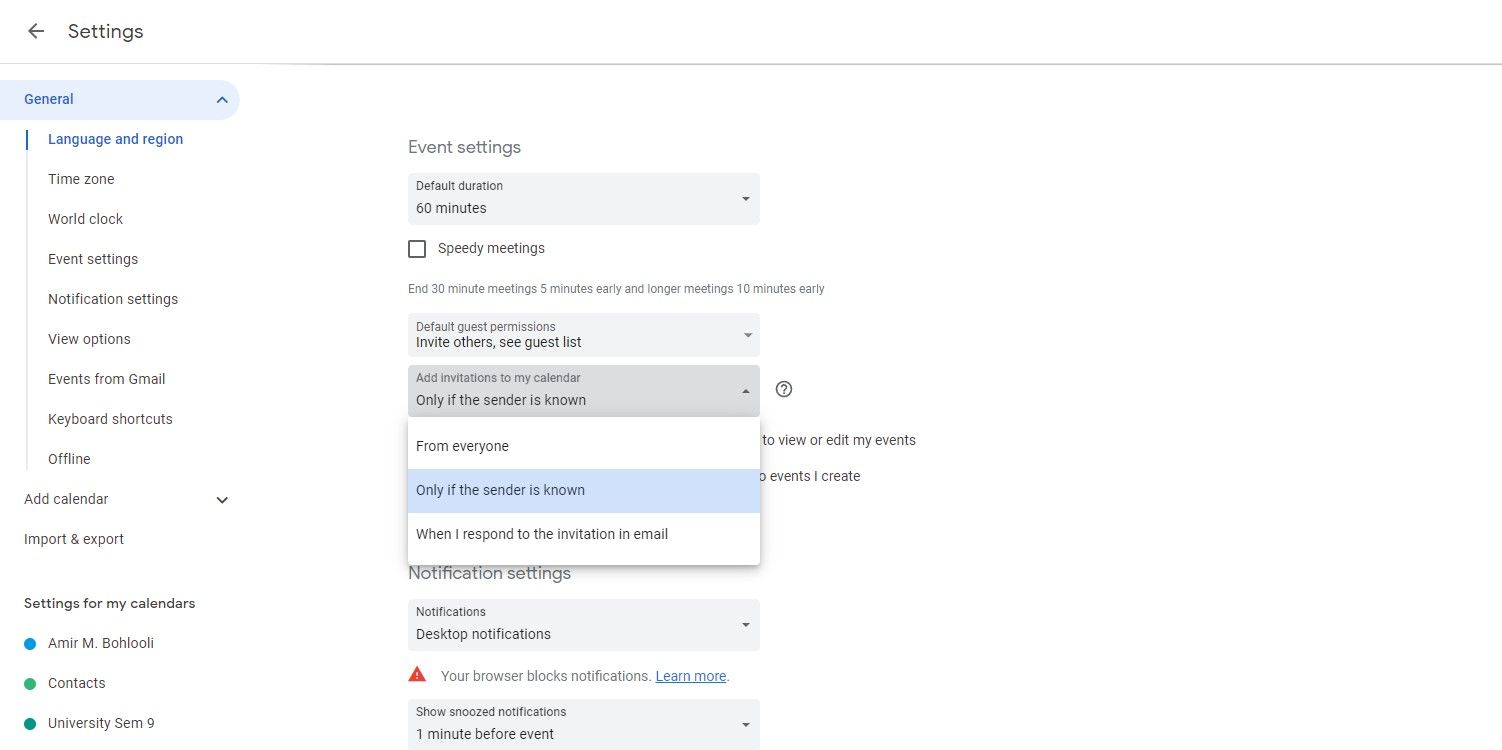
اکثر مردم این ویژگی را عمدتاً برای جلوگیری از دعوتهای هرزنامه در تقویم Google غیرفعال میکنند. با این حال، می توانید از این ویژگی بهره مند شوید، اما آن را محدود به فرستنده های شناخته شده یا رویدادهایی کنید که به آنها پاسخ می دهید. برای انجام این کار، به تنظیمات رویداد بروید و منوی پرواز را با عنوان Add invitations to my calendar روی فقط در صورتی که فرستنده شناخته شده است یا وقتی به دعوت نامه در ایمیل پاسخ می دهم تنظیم کنید.
به این ترتیب، اگر جلسات مطالعه خود را در Google Calendar مسدود کرده باشید – یا کار، پروژه، و هر چیز دیگری که شما را مشغول میکند – درنهایت با مجموعهای از بهم ریختگیهای حواسپرتی مواجه نخواهید شد. بهعلاوه، رویدادهای هرزنامه باعث ایجاد اختلال در مکانهای قرار ملاقات تقویم Google شما نمیشوند.
کنترل تقویم Google خود را دوباره به دست بگیرید
ظاهر شدن رویدادهای ناخواسته در تقویم Google شما فقط آزاردهنده است. علاوه بر این، اگر همکاران شما نیاز به رزرو وقت با شما داشته باشند، این رویدادهای هرزنامه می تواند روند را برای آنها دشوارتر کند.
میتوانید با جلوگیری از افزودن خودکار رویدادها توسط Gmail، از این موضوع جلوگیری کنید. به یاد داشته باشید قبل از تصمیم به غیرفعال کردن کامل آن، تنظیمات رویداد خود را برای سفارشی کردن ویژگی بررسی کنید.